Εισαγωγή
Στο παρακάτω tutorial, θα διερευνήσουμε πώς να εφαρμόζουμε φορτία ανέμου σε μια δομή χρησιμοποιώντας το Structural 3D. Θα προχωρήσουμε βήμα προς βήμα δείχνοντας πώς να δημιουργήσουμε κόμβους, μέλη, τμήματα, υλικά, υποστηρίζει, φορτία περιοχής, και τα λοιπά.
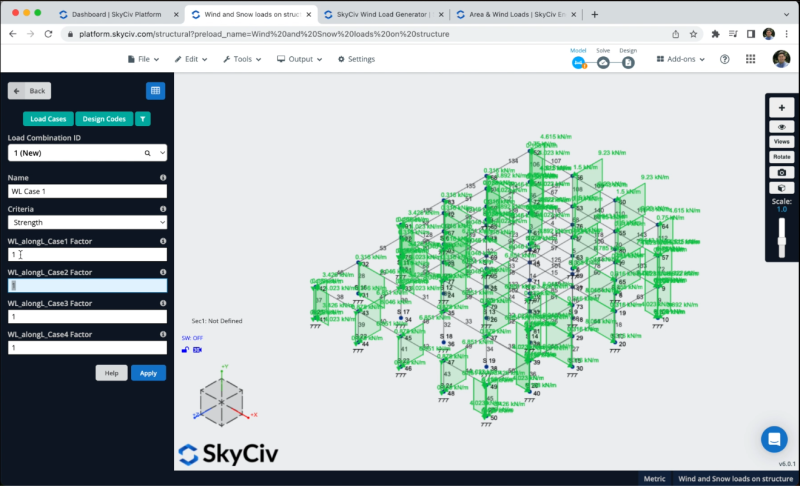
Πρέπει να ανοίξετε το Structural 3D από τον πίνακα ελέγχου SkyCiv και να δημιουργήσετε ένα νέο έργο, σε αυτό το σεμινάριο, θα δουλέψουμε σε μετρητές, ώστε να μπορείτε να τροποποιήσετε τις μονάδες μεταβαίνοντας στο Ρυθμίσεις > σύστημα μονάδας και επιλέγοντας Πρότυπα σχεδίασης ξύλου και ψυχρής έλασης – αυτόνομα
Δημιουργία μέλους
Υπάρχουν διάφοροι τρόποι δημιουργίας μελών, χρησιμοποιώντας τη φόρμα, και φύλλο δεδομένων, αλλά σε αυτό το παράδειγμα, θα χρησιμοποιήσουμε το εργαλείο στυλό για τη δημιουργία μέλους, μπορείτε να ενεργοποιήσετε το εργαλείο στυλό πηγαίνοντας προς τα δεξιά πίνακας > στυλό > εργαλείο πένας.

Αφού έχουμε επιλέξει το εργαλείο στυλό, μπορούμε να αρχίσουμε να δημιουργούμε όλα τα μέλη του πλαισίου, θα δημιουργήσουμε ένα μέλος στήλης 5m, και δοκάρια 8μ, στη συνέχεια συνδέστε όλα τα μέλη όπως φαίνεται στην παρακάτω εικόνα:
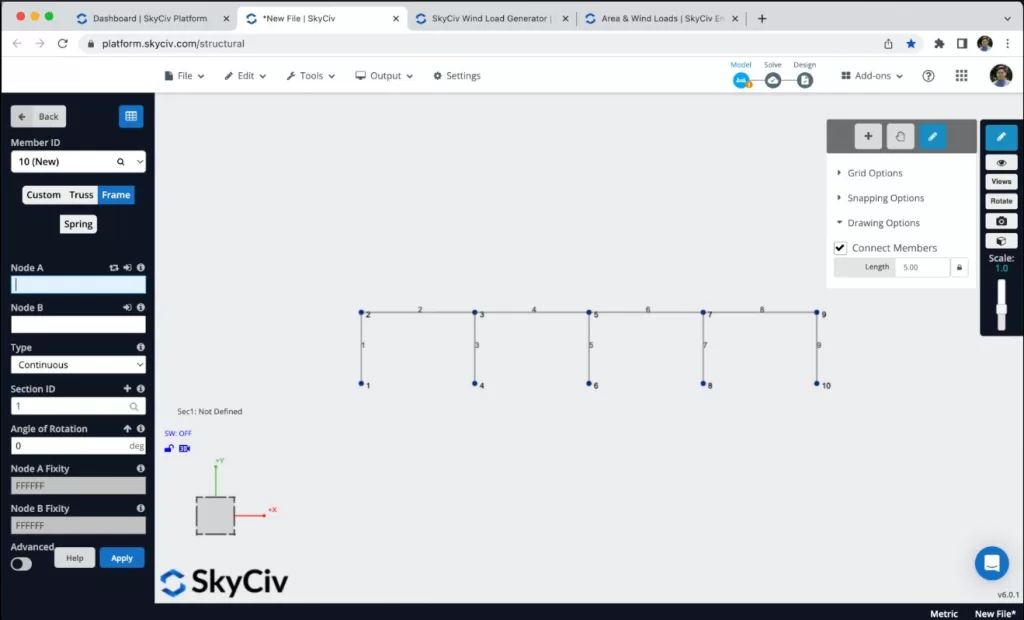
Για να αποφύγουμε τη δημιουργία περισσότερων κόμβων και μελών, θα αντιγράψουμε το πλαίσιο που δημιουργήσαμε στα προηγούμενα βήματα. Για να το πετύχουμε αυτό πρέπει να επιλέξουμε ολόκληρο το πλαίσιο κάνοντας κάντε δεξί κλικ στον καμβά > Επιλογή όλων ή χτυπήστε Ctrl + ΕΝΑ στο πληκτρολόγιό σας. Αφού επιλέξουμε ολόκληρο το πλαίσιο μπορούμε να πάμε Επεξεργασία > Λειτουργίες > Καταστολή και μετατόπιση της δομής σας Επαναλάβετε ή χτυπήστε Ctrl + ρε και θα επαναλαμβάνουμε τα μέλη κάθε 8m κατά μήκος του άξονα Ζ.
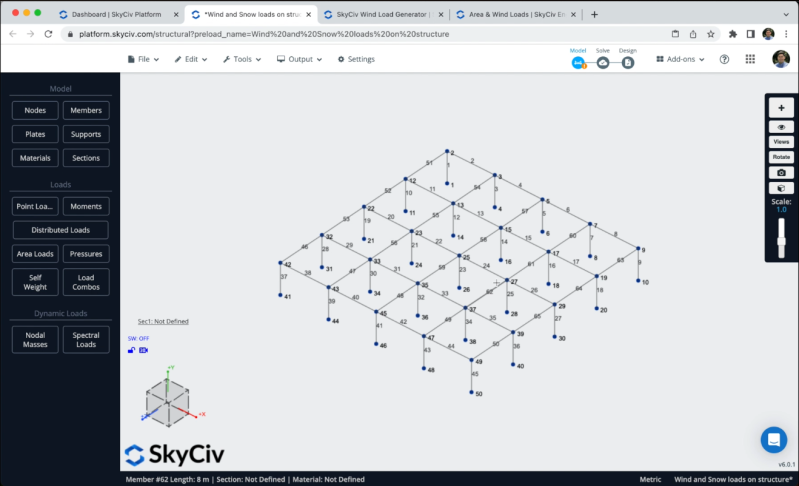
Θα επαναλάβουμε την ίδια διαδικασία, ωστόσο, σε αυτήν την περίπτωση, θα επιλέξουμε ένα τμήμα της δομής και θα το αντιγράψουμε 2 φορές για τη δημιουργία δύο ακόμη ορόφων.
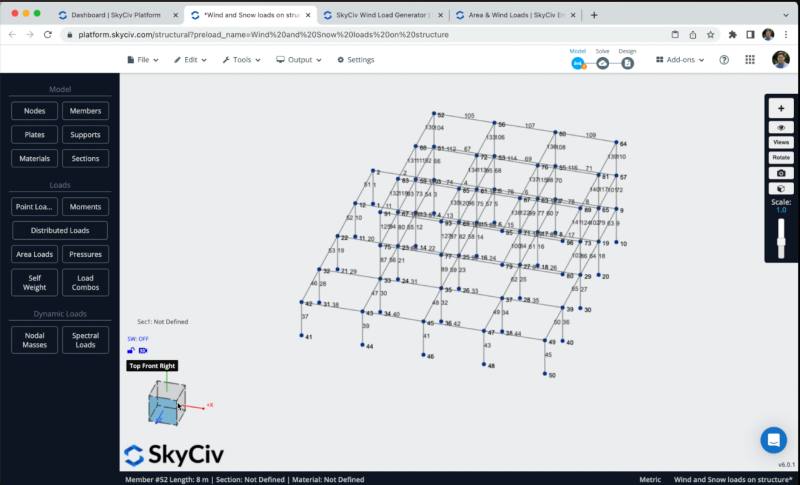
Υποστηρίζει την ανάθεση
Για να προσθέσουμε στηρίγματα στη δομή μας πρέπει να επιλέξουμε όλους τους κόμβους γείωσης, μετά πηγαίνετε στο Υποστηρίζει > Διπλό κλικ στο πεδίο Αναγνωριστικό κόμβου (Εάν έχετε επιλέξει τους κόμβους σας) > Επιλέξτε Υποστήριξη 3D Pin > Ισχύουν. Αφού δημιουργήσετε όλες τις υποστηρίξεις σας, θα πρέπει να εμφανίζονται στο μοντέλο σας.
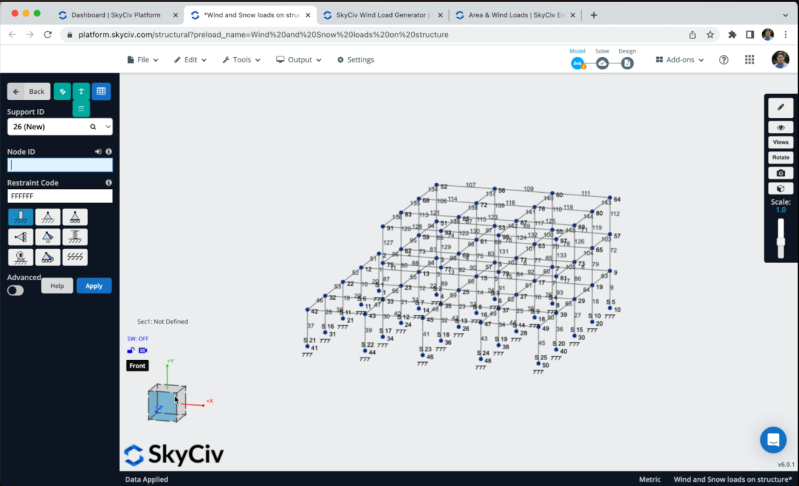
Εφαρμογή φορτίων ανέμου
Θα εφαρμόσουμε κάποια επιφανειακά φορτία στη δομή μας. Για να εφαρμόσετε φορτία ανέμου μπορείτε να μεταβείτε στο Φορτία περιοχής και επιλέξτε το κουμπί που λέει: “Αυτόματη δημιουργία φορτίων από σχεδιαστικούς κώδικες όπως φορτία ανέμου”.

Μπορούμε να ορίσουμε τα δεδομένα του ιστότοπού μας, θα επιλέξουμε α κατηγορία κινδύνου = II, και ορίστε το Διεύθυνση έργου στη Μινεάπολη, και το πρόγραμμα θα υπολογίσει δεδομένα ανέμου και χιονιού για τη δομή μας.
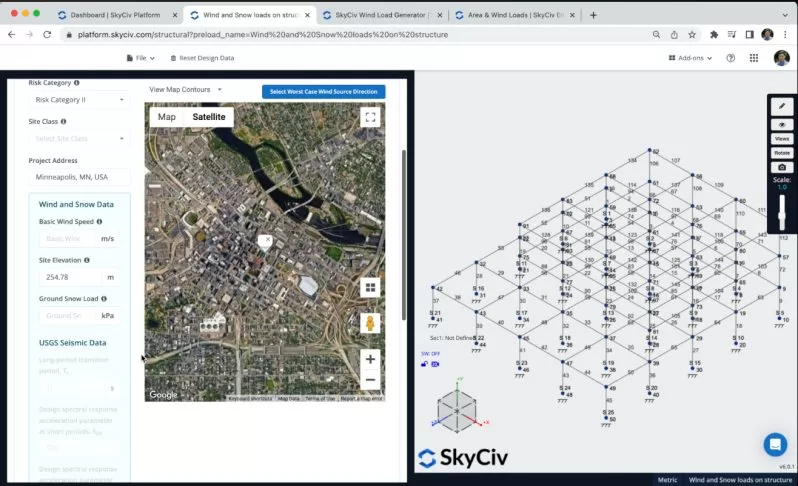
Μπορούμε να ορίσουμε α ποικίλλει ανάλογα με το υψόμετρο από το έδαφος του υπό εξέταση ύψους για να λάβετε τα δεδομένα Εδάφους από το υψομετρικό διάγραμμα.
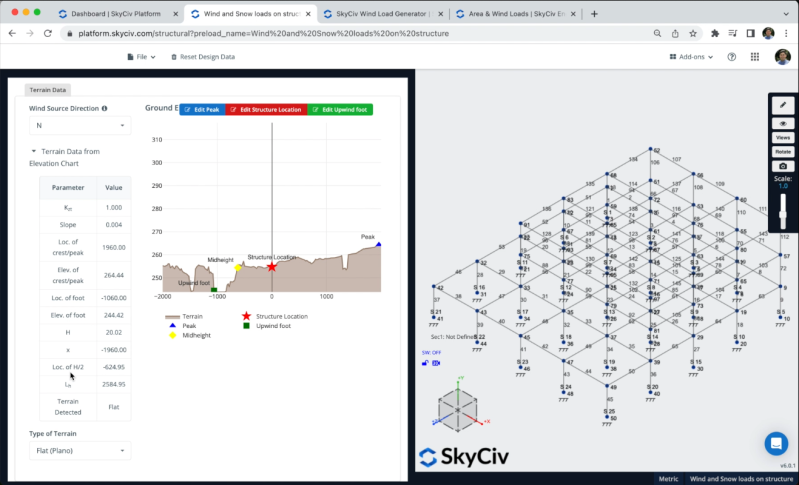
Αφού ορίσουμε τα δεδομένα του ιστότοπου, μπορούμε να κάνουμε κλικ Στοιχεία δομής για να διαμορφώσουμε το έργο μας, σε αυτό το παράδειγμα, θα επιλέξουμε ένα κτίριο με Προφίλ Μονόκλιτης Στέγης με γωνία κλίσης οροφής 0.
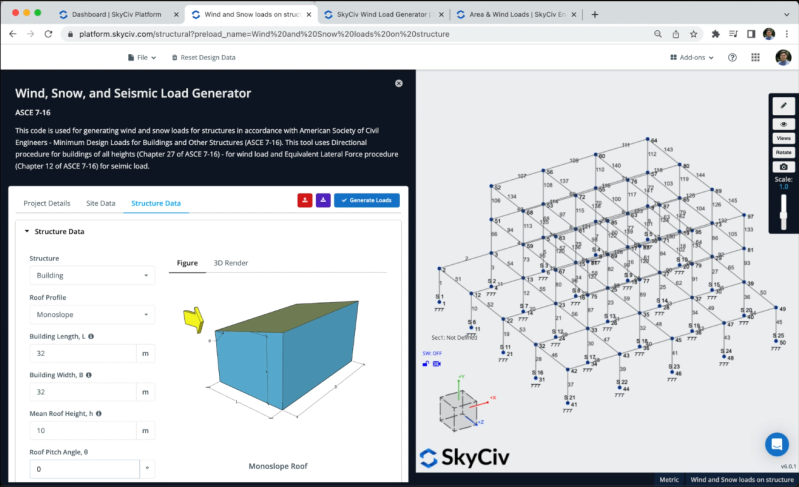
Πρέπει να ορίσουμε τον τύπο της δομής μας και να προσθέσουμε νέες σειρές που αντιπροσωπεύουν τα επίπεδα ορόφων των κτιρίων μας, πρέπει να διασφαλίσουμε ότι έχουμε επίπεδα 5, 10, και 15 μέτρα.
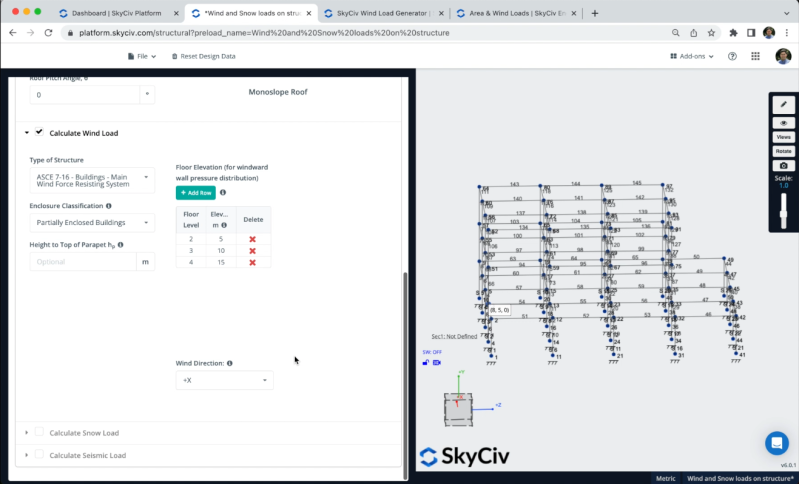
Μια φορά, έχουμε όλες τις πληροφορίες, μπορούμε να κάνουμε κλικ Δημιουργία φορτίων, το πρόγραμμα θα προσπαθήσει να βρει τον καλύτερο τρόπο εφαρμογής Wind Loads στη δομή, ωστόσο, σε περιπτώσεις όπως αυτή όπου έχουμε πιο σύνθετες γεωμετρίες είναι πιο δύσκολο έργο για το λογισμικό και το αποτέλεσμα μπορεί να είναι λανθασμένο.
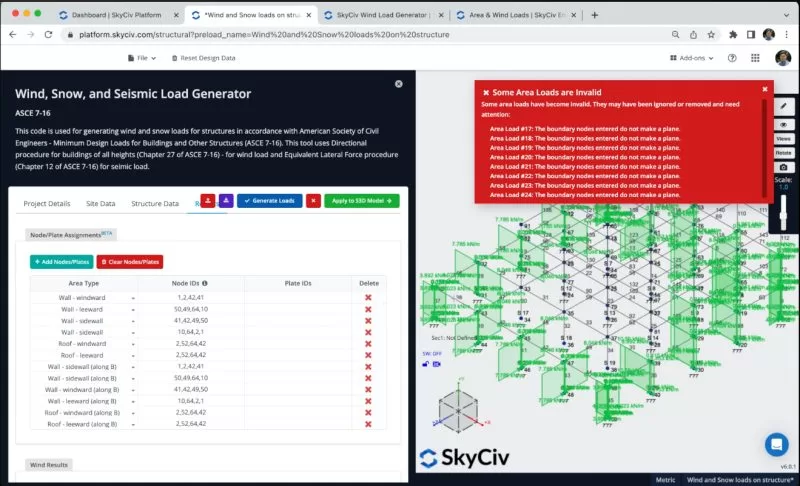
Για να εφαρμόσουμε σωστά τα φορτία ανέμου, μπορούμε να διαγράψουμε όλες τις σειρές που δημιουργούνται αυτόματα και να αρχίσουμε να προσθέτουμε τους δικούς μας τύπους περιοχών. Μπορούμε να ορίσουμε ποιοι κόμβοι θα αντιπροσωπεύουν τον άνεμο, υπήνεμα, πλευρικά τοιχώματα, και τα λοιπά. Στην παρακάτω εικόνα, μπορείτε να δείτε ποια θα ήταν η σωστή σειρά για να ορίσετε αυτούς τους τύπους περιοχών στη δομή.
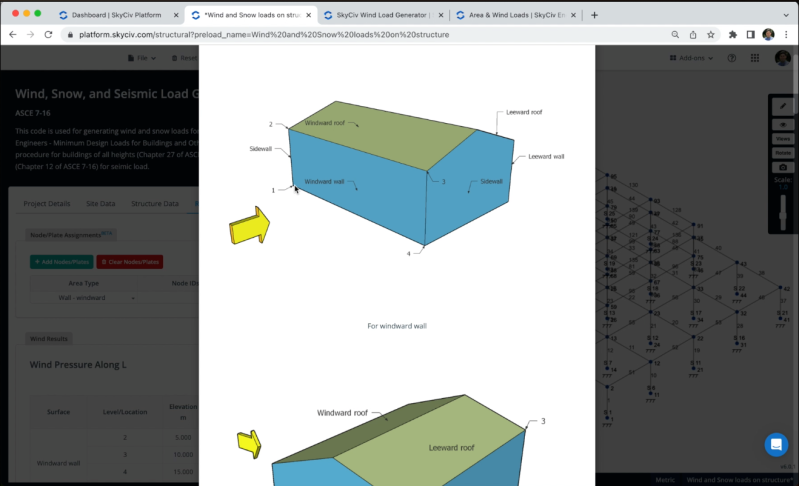
Πρέπει να ορίσουμε πολλαπλούς τύπους περιοχών στη δομή, μπορείτε να προσθέσετε τις πληροφορίες όπως φαίνεται στην παρακάτω εικόνα, και μπορείτε να ελέγχετε συνεχώς ότι η εφαρμογή αυτών των φορτίων περιοχής είναι σωστή στα μέλη της δομής σας. Το αποτέλεσμα πρέπει να μοιάζει με αυτό:
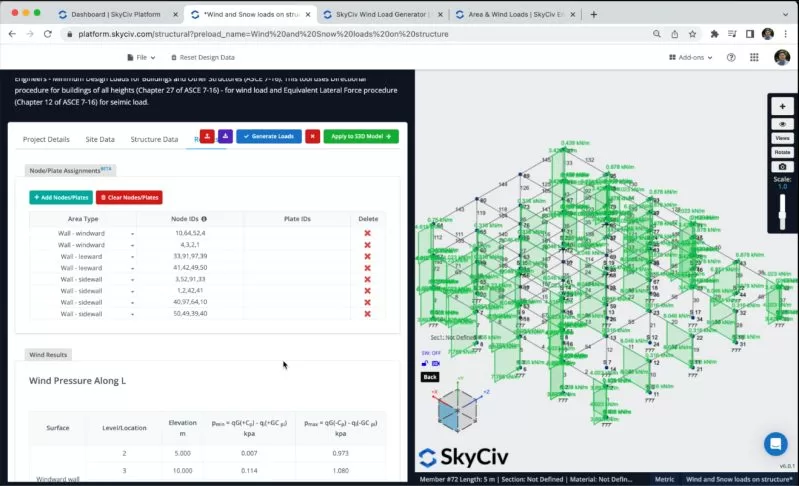
Τομές και υλικά
Το επόμενο βήμα θα είναι η δημιουργία τμημάτων και υλικών, σε αυτό το παράδειγμα, θα χρησιμοποιήσουμε το Κατασκευαστής ενότητας ενότητα για τη δημιουργία των ενοτήτων μας, για να αποκτήσουμε πρόσβαση στη λειτουργική μονάδα Section Builder πρέπει να πάμε Ενότητες > Οικοδόμος. Μόλις ανοίξει το εργαλείο δημιουργίας ενοτήτων, μπορούμε να επιλέξουμε ενότητες από τα Πρότυπα Σχημάτων, σε αυτήν την περίπτωση, θα επιλέξουμε Πρότυπα σχήματος> Ορθογώνιος και θα ορίσουμε ένα τμήμα 600×600 για τα μέλη μας. Μπορούμε να τροποποιήσουμε το υλικό σε Σκυρόδεμα στο δεξί πλαίσιο.
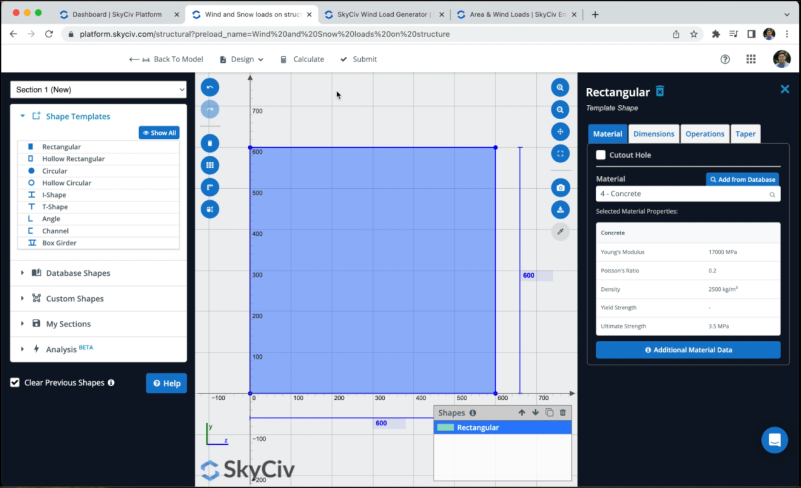
Αφού επιλέξουμε την ενότητα μας μπορούμε να κάνουμε κλικ υποβάλλουν. Από προεπιλογή, όταν έχουμε μέλη χωρίς καθορισμένα τμήματα, η νέα ενότητα θα τους ανατεθεί. Αν ανοίξουμε το 3D renderer θα δούμε το παρακάτω αποτέλεσμα.
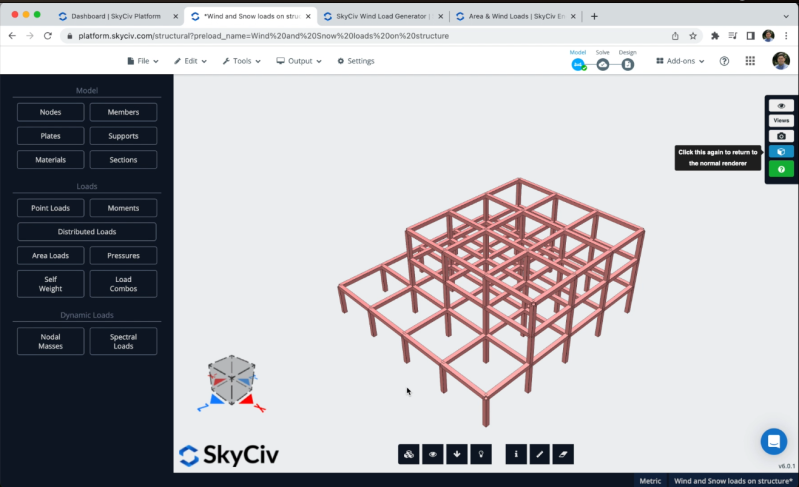
Επίλυση του μοντέλου
Αφού ολοκληρώσαμε τη μοντελοποίηση της δομής, μπορούμε να προχωρήσουμε στην επίλυση της Δομής μας, μπορούμε να το κάνουμε κάνοντας κλικ στο Λύσει > Γραμμική στατική, και θα μας μεταφέρει σε ένα νέο παράθυρο όπου θα μπορούμε να δούμε όλα τα αποτελέσματα των μελών.
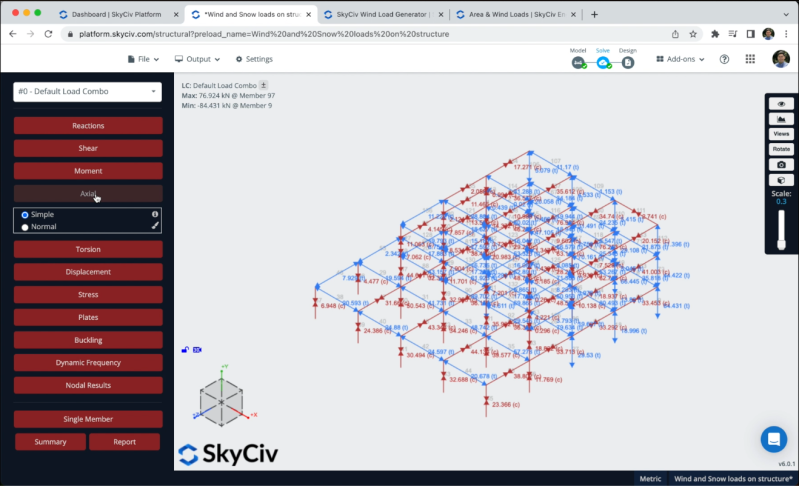
Μπορούμε επίσης να δημιουργήσουμε αναφορές από την ανάλυση, μπορούμε να κάνουμε κλικ στην Αναφορά, προσαρμόστε την αναφορά όπως απαιτείται, καθορίστε ποιους συνδυασμούς φορτίων θα συμπεριλάβετε, και τα λοιπά. Μπορούμε να κάνουμε κλικ στο Create Report όταν ολοκληρώσουμε τη διαμόρφωση.

Συχνές ερωτήσεις
Συνιστάται όταν έχετε πολύπλοκες γεωμετρίες στις κατασκευές σας, όταν έχετε κοινές γεωμετρίες, το πρόγραμμα θα προσπαθήσει να δημιουργήσει αυτόματα αυτά τα φορτία με τον σωστό τρόπο.
Για τη δημιουργία φορτίων χιονιού, μπορείτε να ανατρέξετε στην παρακάτω τεκμηρίωση: τεκμηρίωση φορτίων χιονιού
Η διαδικασία είναι πολύ παρόμοια, απλά πρέπει να ακολουθήσετε τους κανόνες της απαρίθμησης κόμβων και να επιλέξετε ορθογώνια τοίχου στη δομή.

